インターネットからファイルをダウンロードしようとしたとき、
「なかなか完了しなくて遅い」
と思った経験は誰でもありますよね。
ダウンロードしたいファイルが大きければ大きいほど遅いのは仕方ないです。
ですが、そうじゃない場合も遅いケースが多々あります。
今回は、
『ダウンロードが遅い原因とよくある状況別の改善方法』
を紹介しています。
普段インターネットでダウンロードが遅いと感じている人はぜひ参考にしてください。

- ダウンロードが遅い原因を突き止める
- その原因の解決策がわかる
という手順を一緒に踏みましょう!
この記事の目次
①ダウンロードが遅い3大原因と具体的な事例
ダウンロードが遅い原因は細かく分ければいろいろあります。
大きく分けた場合には基本的に次の3つしかありません。
【ダウンロードが遅い3大原因】
- ユーザー端末(パソコン・スマホ・ゲーム機など)の問題
- サービス提供元(サーバー側)の問題
- インターネット回線(プロバイダ・光回線・Wi-Fi・4Gなど)の問題
ダウンロードが遅い原因はこの3つが原則であるということを頭に入れておきましょう。
そうすると、遅い理由をどう改善すればいいのかもハッキリしてきます。
これらのことを踏まえて、具体的にダウンロードが遅い原因の例をいくつか紹介します。
事例⑴:パソコン・スマホなどデバイス自体のスペックが低い
ダウンロードの速度は、
- パソコン
- スマホ
といった端末側のスペックとは一見関係なさそうに見えます。
しかし、実際に低スペックの端末よりも
高スペックな端末のほうがダウンロードの速度も速くなる
傾向があります。
【ここで言うスペックとは】
CPU、メモリ、HDDの容量のこと
特に
- CPU
- メモですが、いくら回線自体の速度が速くても
デバイスの処理がそれに追いつかず十分な速度が出ない
ことがあります。
事例⑵:ウイルスに感染している
PCなどの端末がウイルス感染している場合、PC自体の動作が重くなります。
それにより、ダウンロードが遅い結果になってしまいます。
事例⑶:ブラウザに問題がある
IEやchrome、Firefoxなどの
- ブラウザのバージョンが古いとき
- キャッシュがたまっている場合
にダウンロードが遅いことがあります。
また、何かしらの
拡張機能がダウンロードの速度を妨げて遅い原因となっている
こともあります。
事例⑷:サーバーにアクセスが集中している
インターネットを使ったサービスを提供している側が原因でダウンロードが遅いことがあります。
よくあるのが、サイトやアプリがメディアで取り上げられて有名になり
急激にアクセスが集中
してしまうようなケースです。
事例⑸:Wi-Fiが弱い・渋滞している
Wi-FiアクセスポイントからPCやスマホまでの距離が
- 離れている
- 障害物がある
などでWi-Fi電波が弱いことがあります。
それと、電子レンジなどの
家電製品が電波干渉してWi-Fiを阻害している
ケースもあります。
また、1つのWi-Fiアクセスポイントに同時に接続している機器が多ければ多いほど渋滞します。
その結果、ダウンロードの速度も遅い状態になります。
事例⑹:プロバイダや光回線側で渋滞している
インターネット利用者が多いと
プロバイダの認証サーバーで混雑して回線速度が遅くなる
こともあります。
また、光回線も1本の光ファイバーを複数人で共有して使う仕組みです。
そのため、同時利用者が多いと渋滞してダウンロードも遅い状態になってしまいます。
事例⑺:スマホやモバイルルーターの速度制限が発生している
スマホの4G LTEで通信している場合、月間○○GBなどデータ通信量の上限が決まっています。
これを超過してしまい、
通信速度が128Kbpsの超低速になっている
可能性もあります。
また、WiMAXやポケットWi-Fiなどのモバイルルーターも同様に
- 3日で○○GB
- 月間○○GB
といったデータ通信量の上限があります。
これらを使ってWi-Fi接続している方も速度制限になっている可能性があります。
②ダウンロードが遅いと感じたら最初にスピードテストをしてみよう
当サイトの速度計測ツールでインターネットの速度の実測値を測ってみてください。

- 上り速度
- 下り速度
- PING値
- JITTER値
を3秒で同時に計測できるツールを、下記の記事の1番上に用意しております。
ダウンロードで70Mbpsも出ていれば十分な速さです。
30Mbps前後だとスマホの4G LTEレベルの速度です。
もし光回線を契約しているのならちょっと遅いかなという状態です。
モバイルルーターを使っているのであれば30Mbpsでも優秀なほうです。
ここで10Mbpsを下回るくらいに遅いと、勘違いではなく本当に遅いとハッキリします。
でも、十分な速度が出ていることが判明した場合は、
単純にダウンロードしているファイルが大容量すぎて時間がかかっているだけ
という可能性が高くなります。
たとえば、PS4のゲームソフト1本は約30GBです。
70Mbpsの速度だと約1時間もかかります。
③ダウンロードが遅い場合の状況別解決策
具体的にダウンロードが遅い原因にあわせた解決策を紹介します。
⑴PCのスペックが低い時の解決策:ダウンロード中に他の操作やネット接続をしない
パソコンのスペックが低い場合、ダウンロード中に別の作業をしたりすると
メモリ不足
になり動作が重くなり、それと同時にダウンロードも遅い結果になってしまいます。
低スペックPCではなるべくマルチタスクは避けたほうが良いです。
また、PCのスペックは問題なくてもダウンロード中に
- 別のタブで動画を見る
- 別の端末でWi-Fi接続しネットを使っている
場合もダウンロードが遅いときがあります。
【マルチタスク例】
PCでゲームソフトをダウンロードしつつ別のタブでYouTubeを視聴して、スマホでもWi-Fiに繋いでアプリをダウンロードし、PS4もWi-Fi接続して本体アップデートを同時進行でしているといったケース
同時進行でネットでなんらかの作業をしてしまうと、その分帯域は分散されてしまいます。
なので、ダウンロードに必要な帯域も狭まり遅い結果となるわけです。
⑵サーバー・プロバイダ・回線の混雑が原因の場合の解決策
ある程度ネット利用者が少ないような時間帯に使うことを心がけてみましょう。
これでダウンロードが遅いケースを避けることができます。
これは、
- サーバー側の混雑が原因の場合
- プロバイダや光回線等のインターネット回線の混雑が原因の場合
に有効な解決策です。
ただし、ネット利用者が少ない時間帯というのはAM3~6時などになります。
なのであまり実用的な解決策ではないかもしれません。
⑶Wi-Fiの電波が弱い場合の解決策:有線接続にしてみる
Wi-Fiの電波が弱い場合に有効なのが有線接続です。
ただし、
- スマホやタブレット
- Mac book
- 任天堂スイッチ
など有線LAN差込口がない端末もあります。
その場合は、別途有線LANアダプタを購入して取り付けないと有線接続はできません。
なので、有線LANアダプタがあるパソコンやPS4などで試してみるといいでしょう。
また、有線LANケーブルで繋ぐときにはカテゴリを意識してください。
「CAT5e」のカテゴリであれば最大1Gbpです。
「CAT5」だと最大100Mbpsなので遅いです。
もしくは最大10Gbpsの
「CAT6/6A」
を購入して取り付けるのがいいでしょう。
- Wi-Fiの電波が弱い場合は有線接続してみましょう!
- 有線LANアダプタはカテゴリーに気を付けて購入しましょう!
⑷Wi-Fiの電波が弱い場合の解決策:WiFiの周波数帯を2.4GHzから5GHzに変える
Wi-Fiには
- 4GHz
- 5GHz
の2つの周波数帯が存在します。
それぞれ次のような特徴を持っています。
| 周波数帯 | 特徴 |
| 2.4GHz帯 | ・壁などの障害物に強い ・家電から電波干渉をうけやすい |
| 5GHz帯 | ・壁などの障害物に弱い ・家電と周波数帯が違うので電波干渉しない ・通信速度が速い規格(11ac)で使われている |
壁や1階と2階の天井などといった障害物がないのであれば、基本的に
「5GHzの周波数帯でWi-Fi接続したほうが速度は速くなる」
のでダウンロードが遅いのを解消できる可能性があります。
⑸端末が原因の場合:Chrome等のWebブラウザの拡張機能を停止・キャッシュクリア・最新Ver.にする
Chrome、Firefox、IE、EdgeなどのWebブラウザには
- プラグイン
- アドオン
と呼ばれる拡張機能が使えるようになっています。
簡単に言うとWebブラウザを快適に使うために機能を追加するアプリのこと
実は、拡張機能が邪魔をしてダウンロードが遅いということもあります。
一時的に拡張機能を停止してみてダウンロードが遅い状態が改善するか試してみましょう。
(1)[ ︙]をクリック
(2)その他のツール
(3)拡張機能
(4)プラグインごと個別にチェックをOFFにしておく
それと、キャッシュが溜まっているので遅いこともあります。
| ブラウザの種類 | キャッシュをクリアする手順 |
| Google Chrome | (1)[ ︙](メニュー) (2)[その他のツール] (3)[閲覧履歴を削除] (4)[キャッシュされた画像とファイル]にだけチェックを入れて、期間を[全期間]にし、[データを削除] |
| Internet Explorer | (1)[歯車] (メニュー) (2)[セーフティ] (3)[閲覧履歴の削除] (4)[インターネット一時ファイルおよびWebサイトのファイル]にチェックを入れて[削除] |
| Microsoft Edge | (1)[…] (メニュー) (2)[設定] (3)[クリアするデータの選択] (4)[キャッシュされたデータとファイル]にチェックを入れて[クリア] |
| Forefox | (1)[ ≡] (メニュー) (2)[設定] (3)[プライバシーとセキュリティ] (4)[ウェブコンテンツのキャッシュ]にチェックをいれて[削除] |
あと、Webブラウザのバージョンが古くてダウンロードが遅い理由になることもあります。

利用率の高い4つのブラウザの、
「最新バーションにする手順」
を紹介します。
| ブラウザの種類 | 最新バーションにする手順 |
| Google Chrome | (1)[ ︙](メニュー) (2)[Google Chromeを更新] (最新Ver.の時は表示されません) (3)[再起動] |
| Internet Explorer | (1)[歯車] (2)[バージョン情報] (3)[新しいバージョンを自動的にインストールする] にチェックをいれて[OK] |
| Microsoft Edge | OS標準搭載なのでOSを更新すれば自動的に更新されるため個別に作業は不要 |
| Forefox | (1)[ ≡] (メニュー) (2)[?](ヘルプ) (3)[Firefoxについて] (4)[再起動して更新を完了] |
⑹端末が原因の場合:ルーター等の接続機器の電源を入れ直す
どの端末を操作しても遅いという場合は、大元であるルーター等の
「ネットワーク機器にトラブルが起きている」
可能性もあります。
ルーターやONU等の電源を一旦落とし、再度投入すると改善するケースがあります。
⑹端末が原因の場合:最新の無線LANルーターに買い替える
無線LAN(Wi-Fi)ルーターも性能はピンキリです。
選ぶ基準としては、
- 無線LAN規格の「11ac」対応
- 無線速度が最大1300Mbps以上
のものがいいでしょう。
あと、無線LANルーターの有線LANポート(WAN側・LAN側)の部分の最大速度も重要です。
スペックを注意してチェックしないと、実はLANポートが最大100Mbpsになっていたりします。
たとえWi-Fi接続だけしか使わないとしても、
WANが最大100Mbpsだとそこがボトルネック
になってしまい遅い状態になります。
WAN側(インターネット側)・LAN側(端末側)ともに最大1Gbpsのものを購入しましょう。
⑹回線が原因の場合:IPoE(IPv4 over IPv6)対応のプロバイダに変更
上記で説明した改善方法はある意味小手先だけのテクニックです。
結局はネットワークの上部であるプロバイダが混雑していては何をしても焼け石に水です。
なので、最も効果があるといっても過言ではないのが
「IPoE(IPv4 over IPv6)接続対応のプロバイダ(光回線)を使う」
ことです。
| IPoE(IPv4 over IPv6)接続対応の光回線 | ||
| 事業者 | IPoEのオプション名 | VNE事業者 |
| ソフトバンク光 | IPv6高速ハイブリッド | BBIX |
| ビッグローブ光 | IPv6オプション | ビッグローブ |
| So-net光、ニフティ光、enひかり、ドコモ光×GMOとくとくBBなど | v6プラス | JPNE |
| enひかり、IIJmioひかり、excite MEC光など | transix | インターネットマルチフィード |
「IPoE(IPv4 over IPv6)接続対応のプロバイダ(光回線)を契約し、専用のオプションに加入」
すれば通信速度が速くなります。
ネットが遅い原因のほぼ9割以上がフレッツ網とインターネット網の中間に存在する
網終端装置の混雑
です。
IPoE(IPv4 over IPv6)接続では網終端装置を経由しないルートでインターネットに接続されます。
IPoE(IPv4 over IPv6)接続であれば、インターネット利用者が増える時間帯の19~23時でも遅くならないためダウンロードが快適にできます。

「IPoE IPv4 over IPv6接続方式」で速度が早い回線の中から、
「あなたにはどの回線がおすすめか」
が下記の記事でわかります!
④その他のダウンロードが遅い個別具体的ケースの改善法
よくあるダウンロードが遅い個別具体的なケースとその対処法を紹介します。
任天堂スイッチのゲームソフトのダウンロードが遅い
任天堂スイッチは有線LANポートがないため、基本的にはWi-Fi接続して使います。
もしWi-Fi接続が遅いのであれば、有線LANアダプタを購入しましょう。
任天堂スイッチのゲームソフトの容量はだいたい10GB前後です。
PS4と比較すればそれほどダウンロードに時間はかからないはずです。
それと、ちょっとした裏技ですが、海外メディアのGameXplainが検証した結果、
「スリープモード」
にすれば通常より約15%速くダウンロードできるそうです。
PS4のゲームソフトのダウンロードが遅い
PS4はゲームソフトの容量がだいたい30GB前後とかなり大容量です。
ある程度ダウンロードが遅いのは覚悟しなければなりません。
それと、PS4にもいろいろモデルがあります。
初期モデルのCUH-1000Aだけは
- 無線LAN規格が11b/g/n
- 4GHzの周波数帯
にしか対応していません。
なので、いくら無線LANルーター側がハイスペックでも5GHzでWi-Fi接続できません。
そのため、有線LANケーブルで繋いだほうが圧倒的に速いです。
また、任天堂スイッチのように
「ダウンロード時にスタンバイモードにすればダウンロードが速く終わるのか」
というとPS4の場合はそうはならないみたいです。
しかし、
寝る前や出かける前にダウンロードを開始してスタンバイモードにしておく
というのも遅いダウンロードにイライラしないようにする一つの手です。
スタンバイモード中の機能設定で「インターネットに接続したままにする」にチェックを入れておく
AndroidスマホやiPhoneのアプリのダウンロードが遅い
- Androidスマホ
- iPhone
でアプリのダウンロードが遅い場合は、
OSがアップデートされておらず古い
場合があります。
あと、他の起動中のアプリを停止させてからダウンロードすると改善することもあります。
また、スマホ特有のケースなのですが、
Wi-Fi接続じゃなく4GLTEにつながってしまっている
こともあるので要チェックです。
大元が光回線になっているWi-Fiよりも4GLTEは通信速度がかなり遅いです。
そのため、容量多めのアプリをダウンロードすると遅いと感じてしまいます。
ダウンロードが遅いときのポイントまとめ
実際の通信速度を測定し、
- 1台だけが遅いのか
- それともすべてのデバイスが遅いのか
- 一部のサービスだけが遅いのか
など調べましょう。
そして、
- ユーザー側か
- サーバー側か
- 回線側なのか
の原因を特定させます。
【1台だけが遅い場合】
- 端末のスペックの問題
- Wi-Fi接続設定の問題
の可能性が高い
【特定のサービスだけが遅い場合】
- 接続時間を混雑しない時間にずらすなどの工夫をする
【すべてのデバイスが遅い場合】
- Wi-Fiルーターの可能性
- 大元の回線の可能性
があるので、有線接続でも遅いのかを試してみる
一番効果が期待できるのは「IPoE(IPv4 over IPv6)接続方式の回線に乗り換える」こと
IPoE(IPv4 over IPv6)接続方式にすれば、驚くほど回線スピードが上がることがあります。

「IPoE IPv4 over IPv6接続方式」で速度が早い回線の中から、
「あなたにはどの回線がおすすめか」
が下記の記事でわかります!

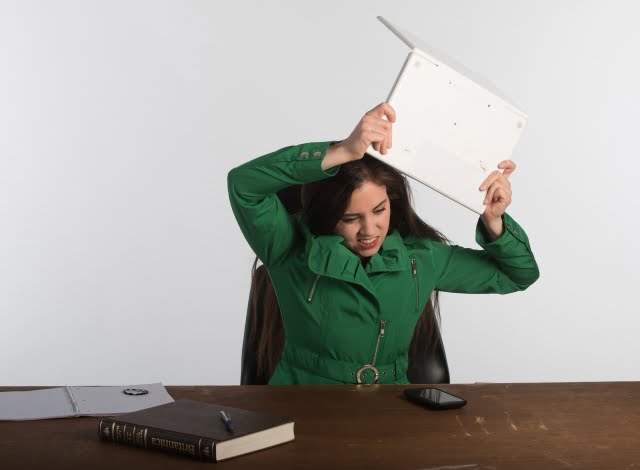
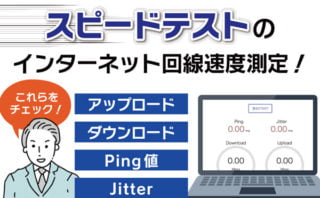

コメント